
HostData.id – Cara Remote MySQL Database Pada CPanel Hosting. Terdapat banyak cara yang bisa anda lakukan dalam melakukan remote database pada server. Selain melalui PHPMyAdmin pada cPanel, anda juga bisa mengakses menggunakan aplikasi desktop seperti HeidiSQL, SQLyog, Navicat dan lainnya.
Pada tutorial ini, kita akan mencoba menggunakan aplikasi HeidiSQL. Sebelum anda menggunakan HeidiSQL, anda wajib menambahkan IP koneksi internet yang anda gunakan pada Access Host database melalui Panel CPanel.
Persiapan Remote MySQL Database
Ada beberapa hal yang harus anda persiapkan agar dapat melakukan remote pada database hosting anda.
- Harus Mempunyai Hosting aktif.
- Mempunyai akses login ke CPanel hosting anda.
Cara Mengaktifkan Remote MySQL Pada CPanel
Berikut ini adalah panduan mengaktifkan remote MySQL database pada CPanel.
Langkah pertama yaitu mengetahui IP internet yang anda gunakan saat ini, caranya buka browser yang anda gunakan dan buka situs myip.id lalu Enter pada keyboard.
Anda akan melihat IP internet anda saat ini pada bagian IP Address, salin atau ingat IP yang anda gunakan tersebut.
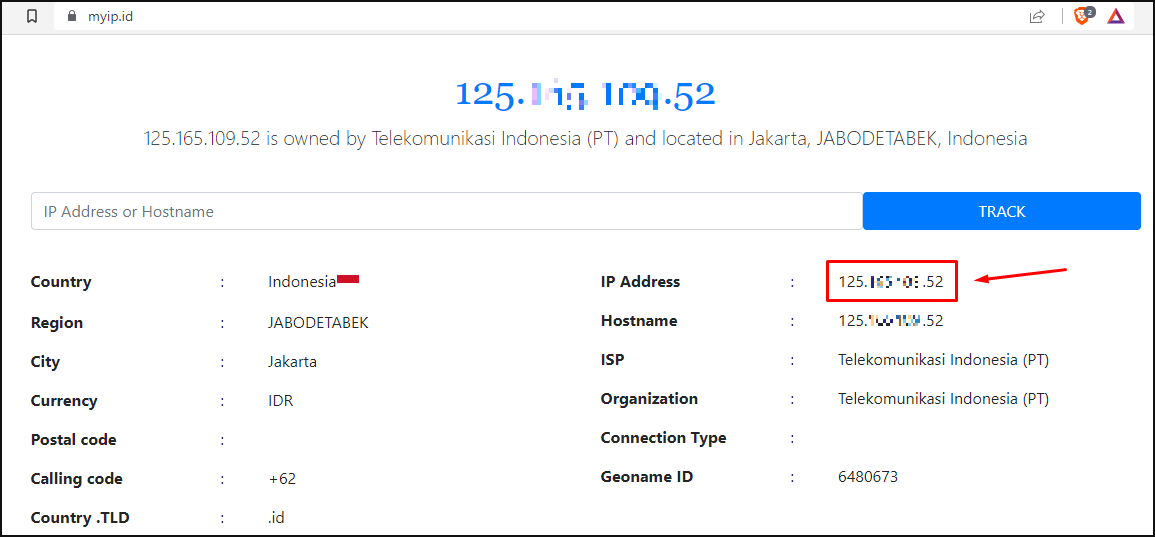
Langkah berikutnya, silahkan login ke Hosting cPanel anda. Bagi anda yang membeli hosting di Hostdata.id bisa login melaui Client Area.
Selanjutnya pilih menu Service dan klik My Service.
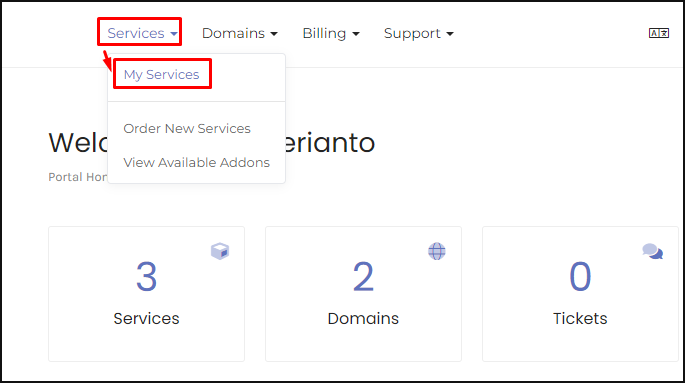
Akan muncul produk – produk hosting anda, Silahkan klik pada Hosting cPanel anda, selanjutnya klik pada pilihan Login to cPanel.
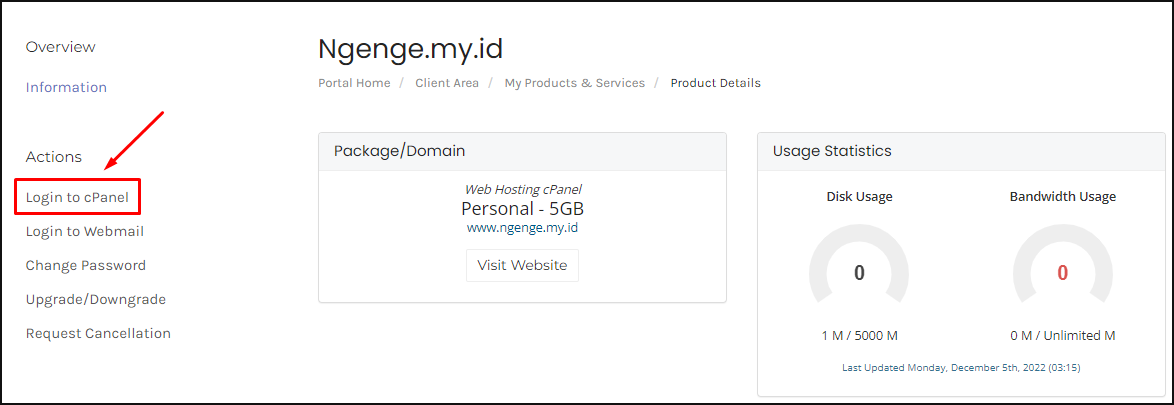
Setelah berhasil login, langkah selanjutnya adalah klik pada menu Remote MySQL yang ada pada opsi Databases.
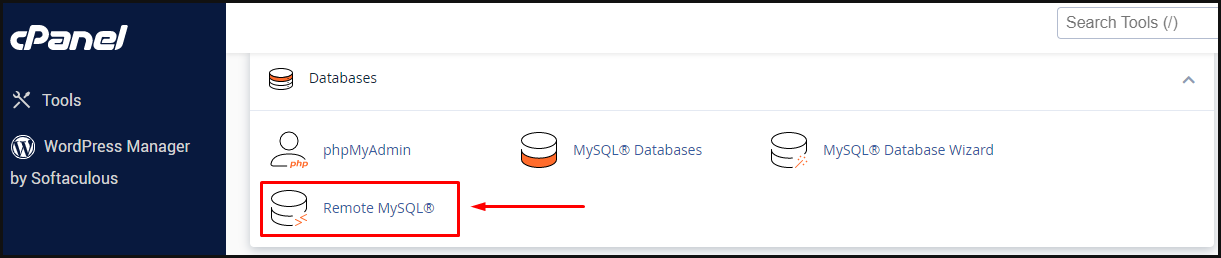
Langkah selanjutnya pada opsi Access Host, silahkan anda isi dengan IP internet yang sudah anda salin atau ingat sebelumnya dan klik tombol Add Host.
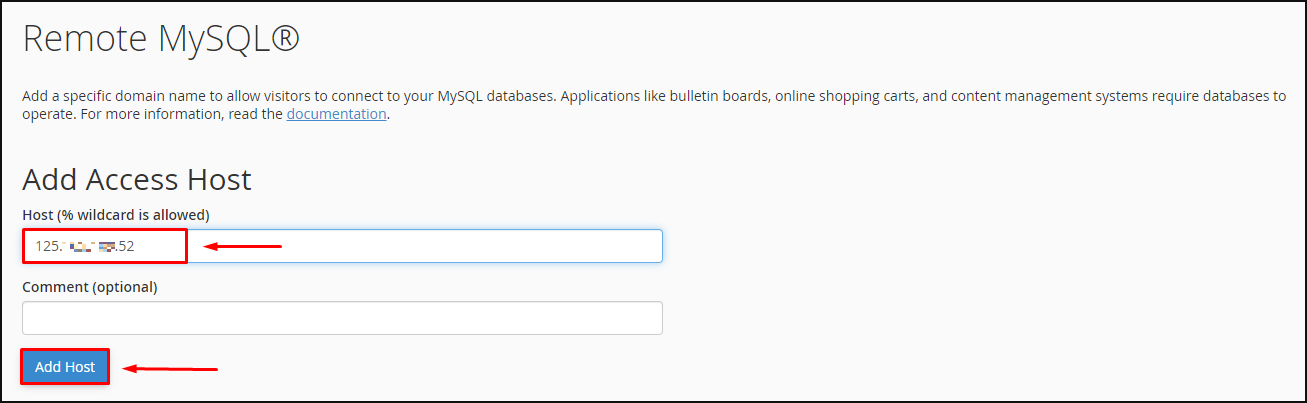
Jika sukses, maka IP internet anda akan terdaftar pada list Manage Access Host.
Cara Remote Database Menggunakan HeidiSQL
Setelah IP internet anda sudah anda tambahkan pada daftar Access Host. Selanjutnya adalah cara melakukan remote database dengan menggunakan aplikasi HeidiSQL.
Langkah pertama, Silahkan download dan install aplikasi HeidiSQL.
Buka aplikasi HeidiSQL, lalu klik tombol New.

Selanjutnya silahkan isi informasi database MySQL anda, seperti :
- Hostname/IP : Anda bisa isi dengan nama domain atau IP server CPanel.
- User : Isi nama user database yang akan anda remote
- Password : Isi password database yang akan anda remote
- Database : Isi nama database yang akan anda remote
Setelah semua informasi MySQL Database sudah anda isi, klik tombol Open untuk memulai proses remote database.
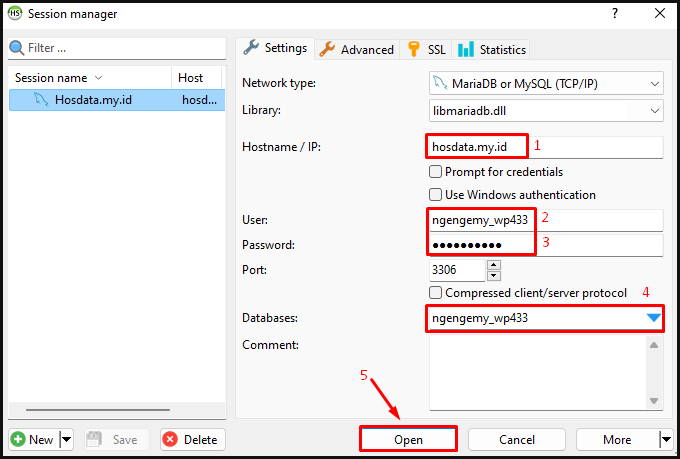
Selesai, anda sudah berhasil melakukan remote database hosting CPanel melalui aplikasi HeidiSQL.
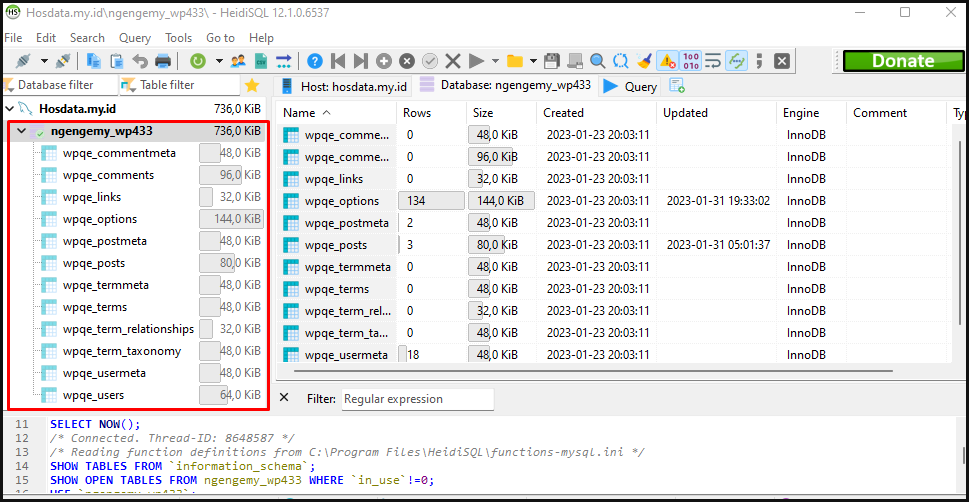
Penutup
Itulah Cara Remote MySQL Database Pada CPanel Hosting. Dengan cara ini, anda tidak perlu sering – sering membuka panel untuk memeriksa database anda. Cara ini semakin mempermudah pekerjaan anda dalam mengelola database. Selamat mencoba!
